Come arrestare e riavviare la VM controller e l'host AHV in ThinkAgile HX
Come arrestare e riavviare la VM controller e l'host AHV in ThinkAgile HX
Come arrestare e riavviare la VM controller e l'host AHV in ThinkAgile HX
Descrizione
Questo articolo introduce la procedura utilizzata per arrestare normalmente un nodo durante l'installazione di Nutanix Acropolis Hypervisor (AHV) e Controller VM (CVM) in un cluster Nutanix. Prima di disattivare l'AVS è necessario disattivare il CVM. Quando spegni il CVM, devi mettere il nodo in modalità di manutenzione.
Sistemi applicabili
ThinkAgile HX
Soluzione
Attenzione: verifica lo stato di resilienza dei dati del tuo cluster:
- Accedi all'Elemento Prisma.
In Salute -> seleziona Esegui controlli NCC dal menu a discesa Azioni .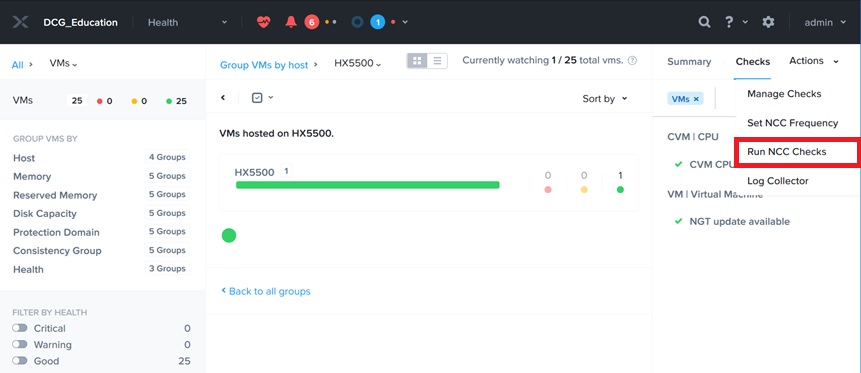
- Nella finestra pop-up Esegui controlli , seleziona Tutti i controlli e fai clic su Esegui per avviare i controlli di integrità.
In caso di errori o guasti, contattare il supporto Nutanix.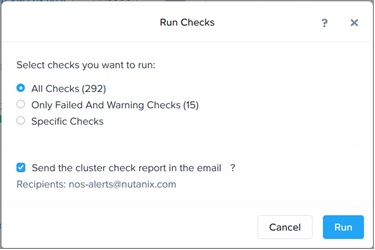
Puoi anche eseguire controlli di integrità con il file ncc Health_checks run_all comando utilizzando SSH per accedere a qualsiasi CVM. Se si verificano errori o guasti, invia il file /home/nutanix/data/logs/ncc-output-latest.log al supporto Nutanix.
- Assicurati che lo stato di resilienza dei dati del cluster sia visualizzato come OK in Prism.
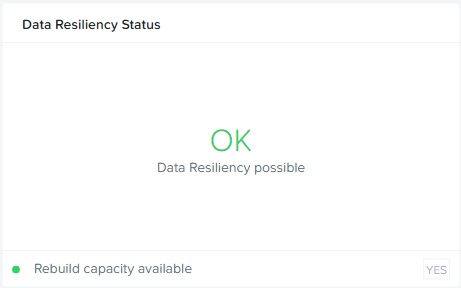
Prima di iniziare, spegni tutte le VM guest in esecuzione sul nodo o esegui la migrazione ad altri nodi nel cluster.
Attenzione: verifica lo stato di resilienza dei dati del tuo cluster:
- Utilizzare l'indirizzo IP di gestione per accedere al CVM con SSH.
Connettersi a uno degli indirizzi IP CVM con il nome utente che dispone dei privilegi di amministratore. Per ulteriori informazioni, fare riferimento a ACCESSO VM CONTROLLER .
Dopo esserti connesso, vedrai il prompt SSH.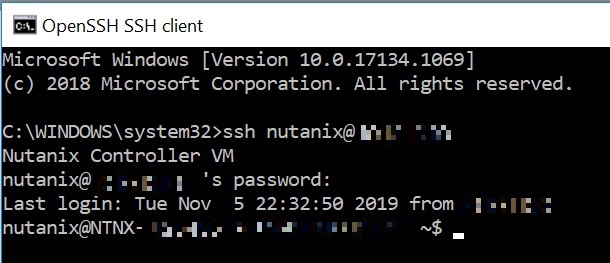
- Esegui il comando acli host.list per elencare tutti gli host nel cluster e verificare se gli host Acropolis sono in modalità di manutenzione.
Prendere nota dell'indirizzo dell'hypervisor dell'host che verrà messo in modalità di manutenzione.
Nella colonna Programmabile :- TRUE significa che l'host non è in modalità di manutenzione.
- FALSO significa che l'host Acropolis è in modalità di manutenzione.
- Utilizza il comando seguente per verificare se è possibile modificare la modalità di manutenzione dell'host Nutanix AHV dell'host di destinazione:
nutanix@cvm$ acli host.enter_maintenance_mode_check AHVHypervisorAddressIl valore di AHVHypervisorAddress sarà l'indirizzo IP dell'host AHV o il nome host.

- Eseguire il comando seguente per mettere il nodo in modalità di manutenzione:
nutanix@cvm$ acli host.enter_maintenance_mode AHVHypervisorAddress [wait="{ true | false }" ]Specificare wait=true per attendere il completamento del tentativo di evacuazione dell'host.

- Spegnere il CVM.
nutanix@cvm$ cvm_shutdown -P adesso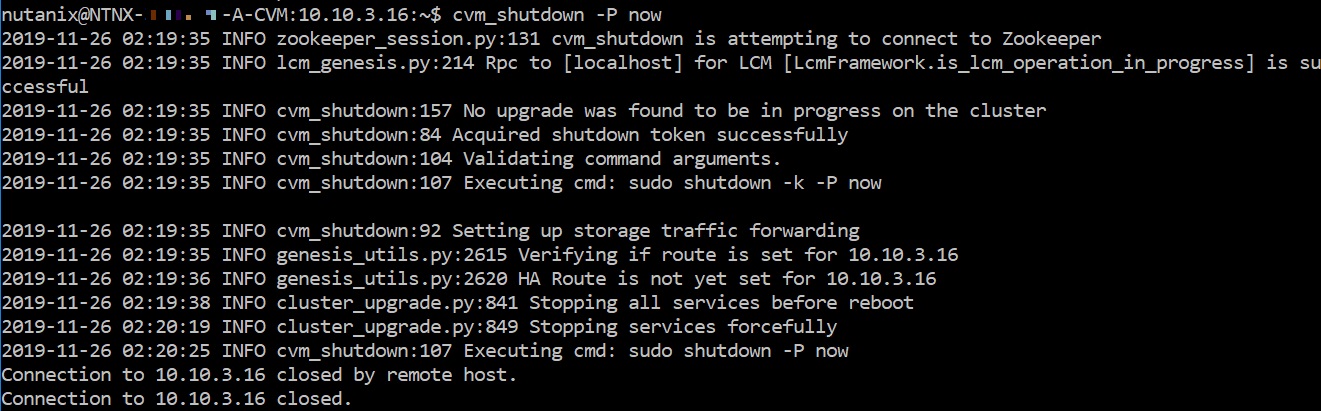
Il CVM può anche essere spento tramite l'accesso SSH all'host AHV.- Accedere all'host AHV con SSH.
- Eseguire virsh list --all per elencare tutti i CVM. Prendere nota del nome del CVM che verrà chiuso.
- Eseguire il comando virsh shutdown CVM_Name per arrestare CVM.
- Sostituire CVM_name con il nome del CVM trovato dal comando precedente.
- Accedere all'host AHV con SSH.
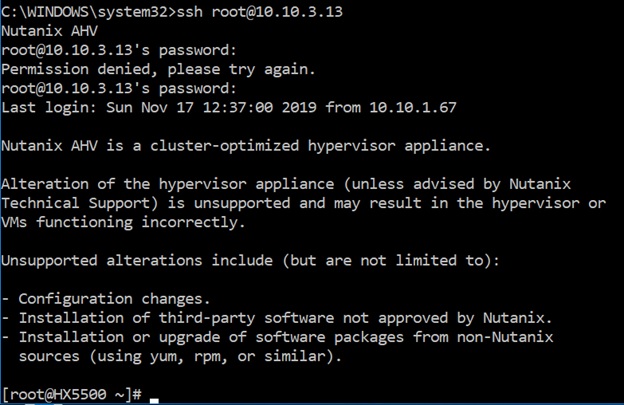
- Corri il spegnimento -h ora comando per arrestare l'host.
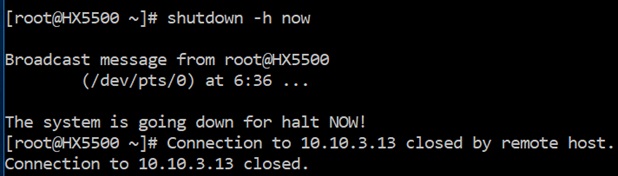
- Ora puoi eseguire la manutenzione hardware del nodo.
- Dopo uno spegnimento, accendere il nodo premendo il pulsante di accensione o accedendo all'IMM per eseguire l'azione di accensione.
Potrebbero essere necessari diversi minuti per avviare tutti i servizi, inclusi host AHV e CVM. - Accedi a qualsiasi CVM nel cluster con SSH ed esegui il file stato del cluster comando per verificare che tutti i servizi siano attivi su tutti i CVM .
– Se il cluster funziona correttamente:
L'output per ciascun nodo nel cluster sarà simile all'output visualizzato di seguito.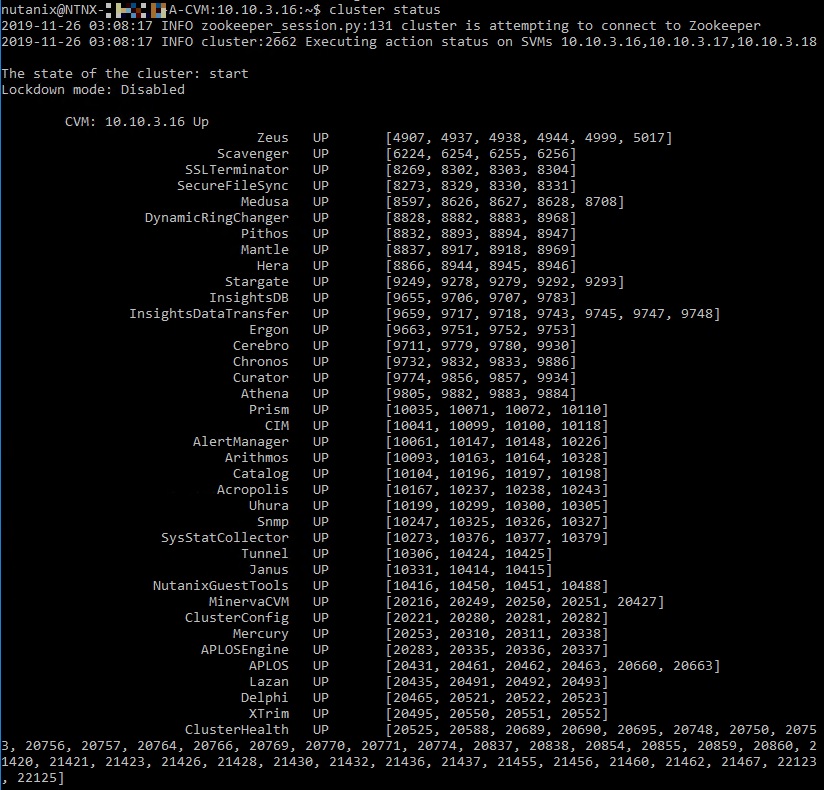
– Se il CVM non viene avviato automaticamente con l'host AHV, procedere come segue:
- Accedi all'host AHV con SSH ed esegui l' elenco virsh --all | grepCVM comando per trovare il nome del CVM. Prendere nota del nome CVM nella seconda colonna.
- Se il CVM è disattivato, dovrebbe essere restituita una riga simile al seguente esempio:
NTNX-12AM2K470031-D-CVM spento
- Se il CVM è attivo, dovrebbe essere restituita una riga simile al seguente esempio:
NTNX-12AM2K470031-D-CVM in esecuzione
- Se il CVM è disattivato, dovrebbe essere restituita una riga simile al seguente esempio:
- Se lo stato del CVM è spento , avviare il CVM eseguendo il seguente comando:
root@ahv# virsh start nome_CVM* Sostituisci CVM_name con il nome del CVM trovato dal comando precedente.
– Se il nodo è in modalità manutenzione, accedi a qualsiasi CVM con SSH. Eseguire il comando seguente per disattivare la modalità di manutenzione del nodo:nutanix@cvm$ acli host.exit_maintenance_mode AHVHypervisorAddress nutanix@cvm$ avvio clusterQuindi esegui il comando cluster start per avviare il cluster.
- Accedi all'host AHV con SSH ed esegui l' elenco virsh --all | grepCVM comando per trovare il nome del CVM. Prendere nota del nome CVM nella seconda colonna.
Informazioni aggiuntive
Fattore di ridondanza predefinito Nutanix: 2 (stato di resilienza dei dati)
- Per impostazione predefinita, i cluster Nutanix hanno un fattore di ridondanza - 2 , il che significa che possono tollerare il guasto di un singolo nodo o unità .
- Se il cluster dispone solo del fattore di replica 2 (RF2) , è possibile arrestare solo un nodo per ciascun cluster .
- Se è necessario arrestare più di un nodo in un cluster RF2, arrestare l' intero cluster .
Suggerimenti Nutanix
- Accesso alla VM del controller
- Spegnimento di un nodo in un cluster (AHV)
- Avvio di un nodo in un cluster (AHV)
- Fattore di ridondanza vs fattore di replica
- Il nodo non può essere rimosso: il cluster necessita di almeno 5 nodi utilizzabili
articoli Correlati
- Sito di supporto del prodotto Lenovo DCG per l'appliance convergente HX5510 - Tipo 8695
- Guida al prodotto per gli elettrodomestici Lenovo Converged HX3500, HX5500 e HX7500 Nutanix
- Pagina di destinazione dell'articolo della knowledge base Lenovo ThinkAgile serie HX
- Guida per l'utente ThinkAgile serie HX

